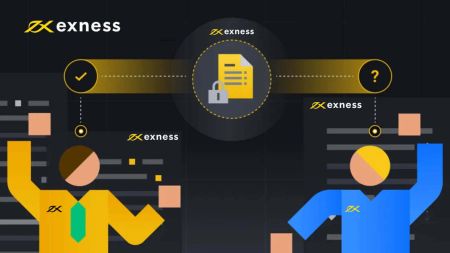Com registrar-se i iniciar sessió en un compte Exness
Aquesta guia us guiarà pel procés d'inscripció i d'inici de sessió al vostre compte Exness, assegurant-vos que podeu navegar per la plataforma amb facilitat i seguretat.
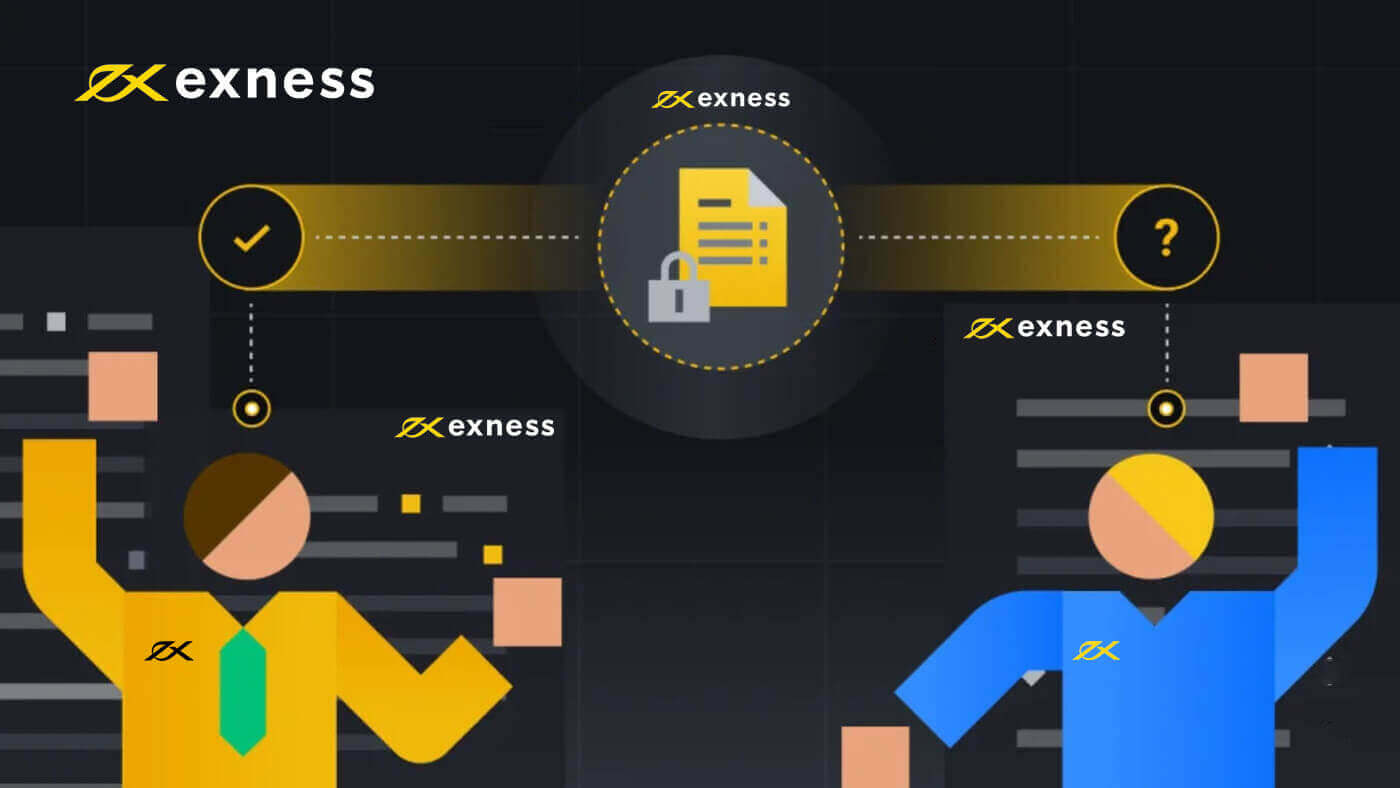
Com registrar-se a Exness
Com registrar-se al compte Exness [Web]
Configura i registra't per obtenir un compte
Més del 70% dels comerciants estan negociant els mercats als seus telèfons. Uneix-te a ells per reaccionar a cada moviment del mercat a mesura que succeeixi.1. Baixeu Exness Trader des de l' App Store o Google Play .
2. Instal·leu i carregueu Exness Trader.
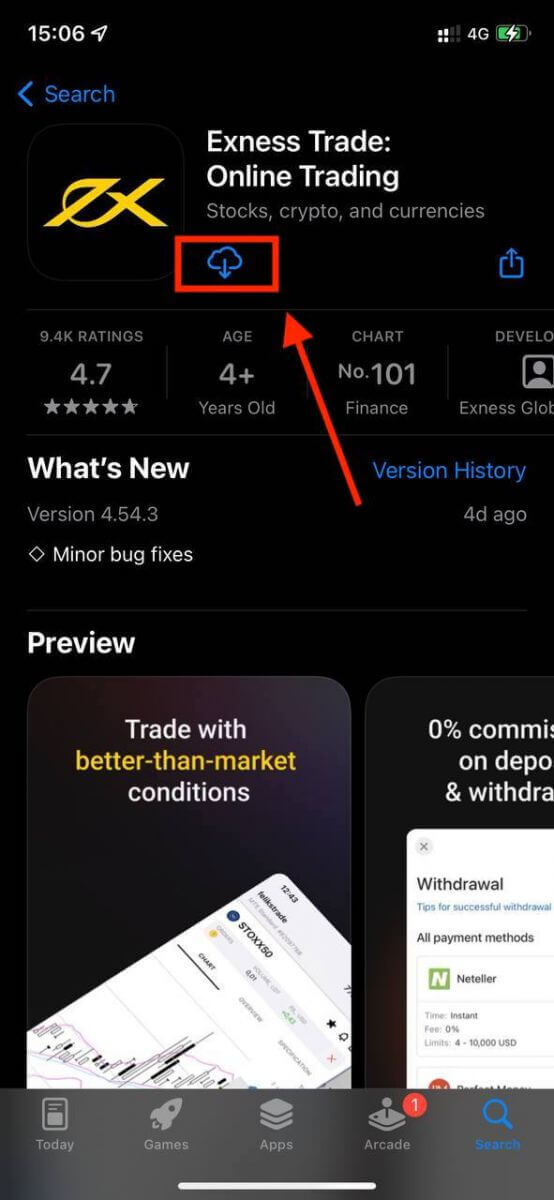
3. Seleccioneu Registre .
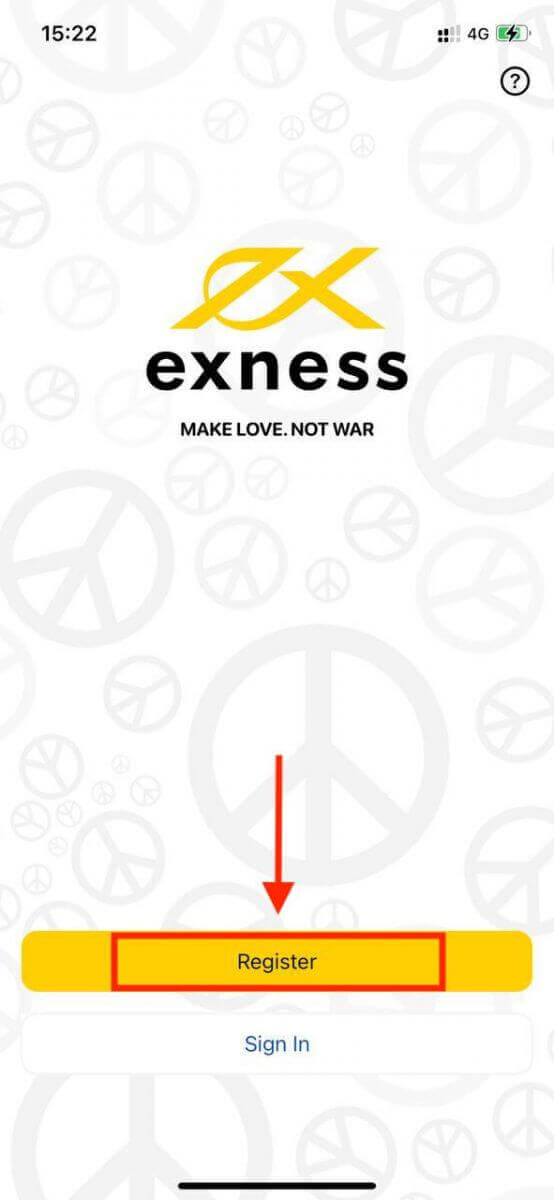
4. Toqueu Canvia país/regió per seleccionar el vostre país de residència de la llista i, a continuació, toqueu Continuar .
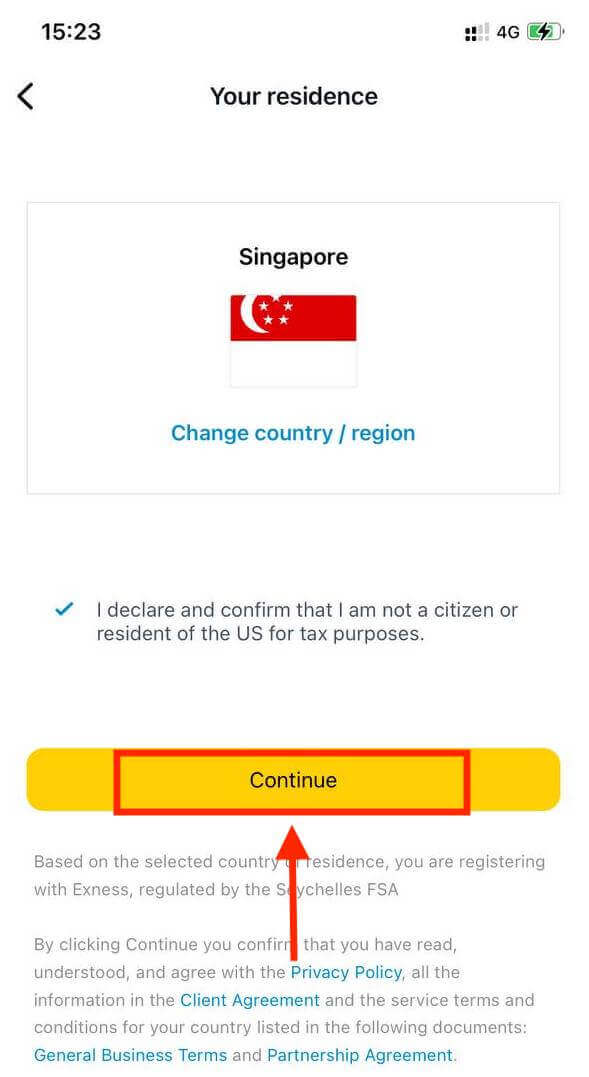
5. Introduïu la vostra adreça de correu electrònic i Continueu .
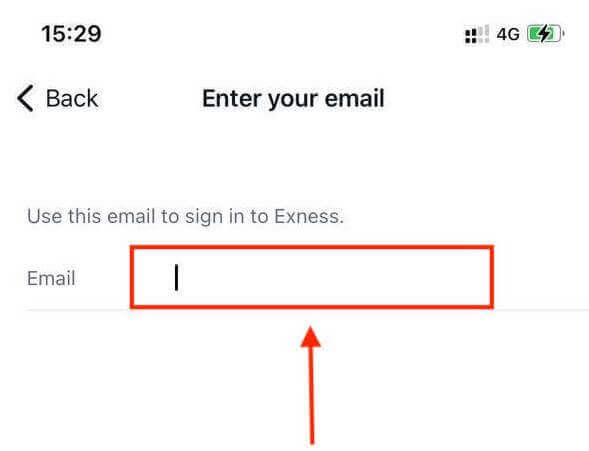
6. Creeu una contrasenya que compleixi els requisits. Toqueu Continuar .
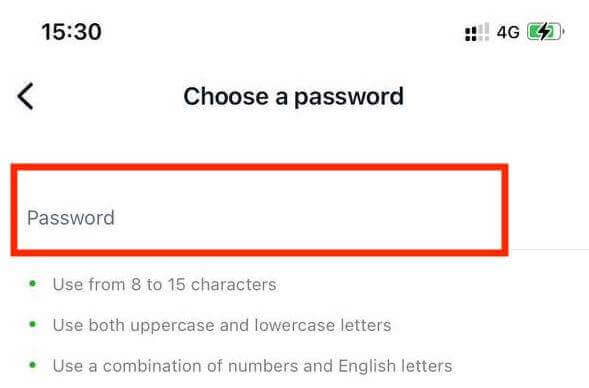
7. Proporcioneu el vostre número de telèfon i toqueu Envia'm un codi .
8. Introduïu el codi de verificació de 6 dígits enviat al vostre número de telèfon i, a continuació, toqueu Continuar . Pots tocar Torna'm a enviar un codi si s'acaba el temps.
9. Creeu una contrasenya de 6 dígits i, a continuació, torneu a introduir-la per confirmar. Això no és opcional i s'ha de completar abans de poder entrar a Exness Trader.
10. Podeu configurar la biometria tocant Permet si el vostre dispositiu ho admet, o podeu ometre aquest pas tocant Ara no .
11. Es presentarà la pantalla de dipòsit, però podeu tocar enrere per tornar a l'àrea principal de l'aplicació.
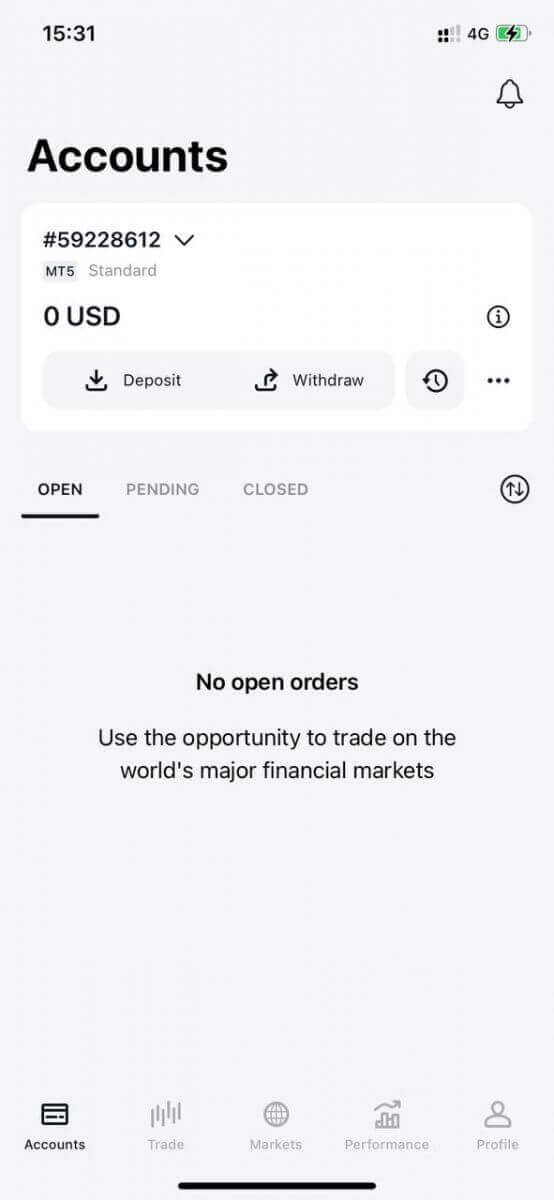
Enhorabona, Exness Trader està configurat i llest per utilitzar.
Quan us registreu, es crea un compte de demostració (amb fons virtuals de 10 000 USD) per practicar el comerç.
Juntament amb un compte de demostració, també es crea un compte real per a vostè en registrar-se.
Com crear un compte comercial nou
Un cop hàgiu registrat la vostra àrea personal, crear un compte comercial és molt senzill. Us expliquem com crear un compte a l'aplicació Exness Trader. 1. Toqueu el menú desplegable de la pestanya Comptes de la pantalla principal.
2. Feu clic al signe més a la dreta i seleccioneu Nou compte real o Nou compte de demostració .
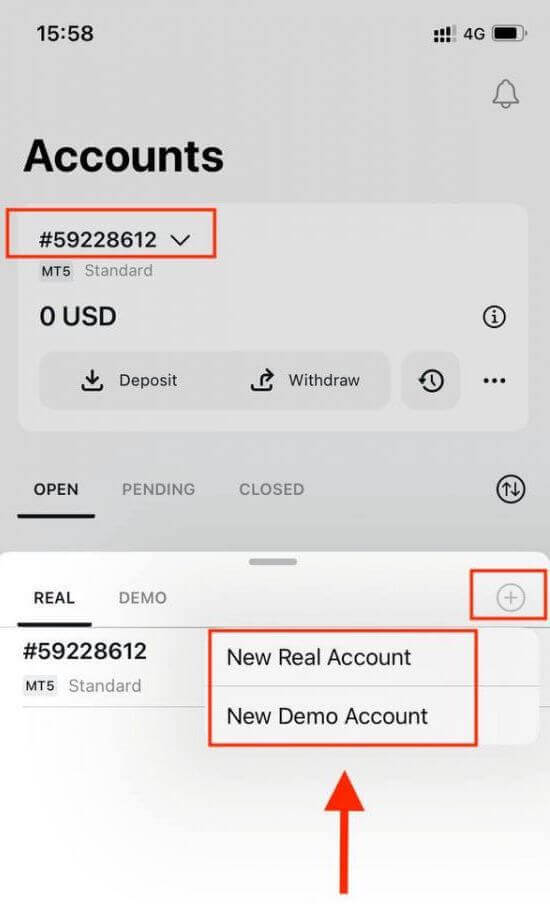
3. Trieu el vostre tipus de compte preferit als camps MetaTrader 5 i MetaTrader 4 .
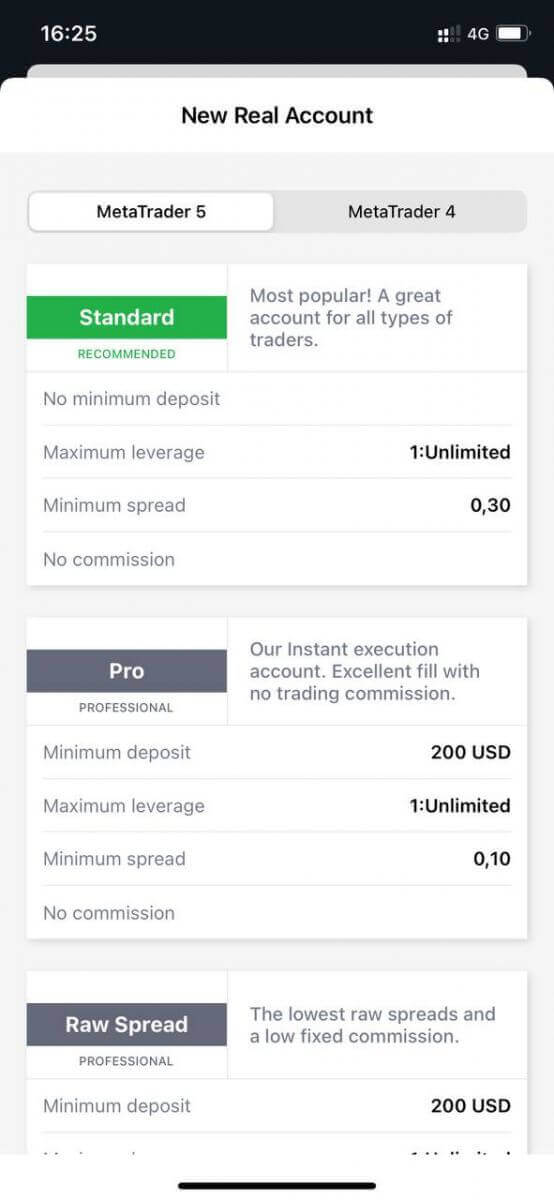
4. Establiu la moneda del compte , l'apalancament i introduïu l' àlies del compte . Toqueu Continuar .
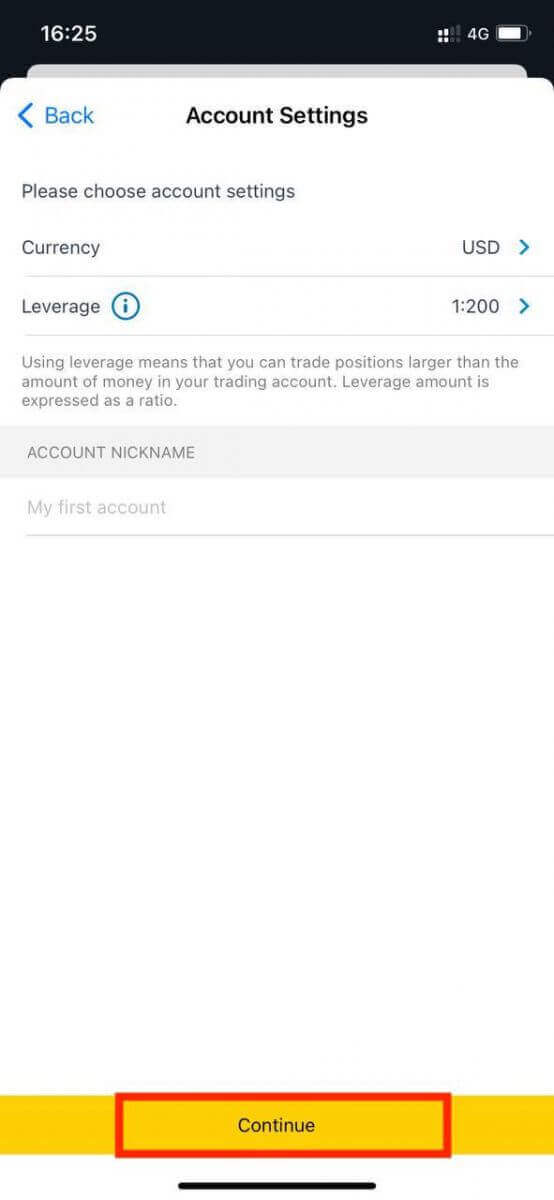
5. Establiu una contrasenya comercial segons els requisits que es mostren.
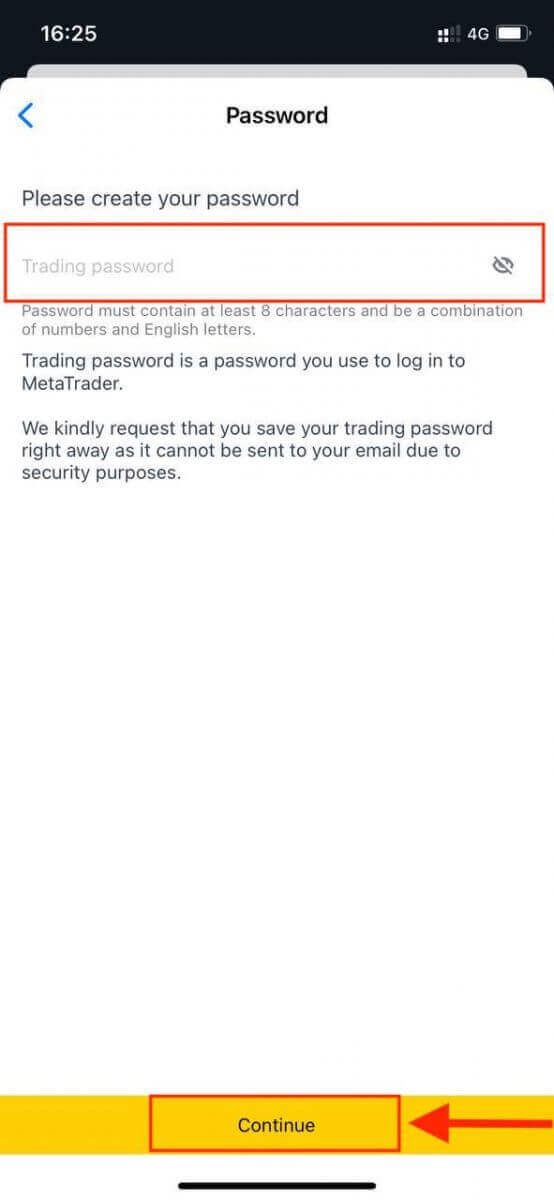
Heu creat correctament un compte comercial. Toqueu Fes un dipòsit per triar un mètode de pagament per dipositar fons i després toca Comerç.
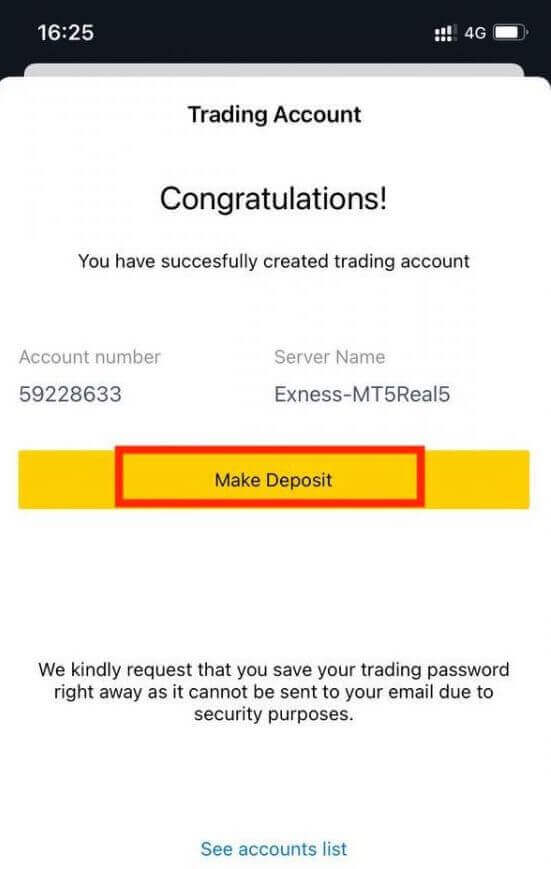
El vostre compte comercial nou es mostrarà a continuació.
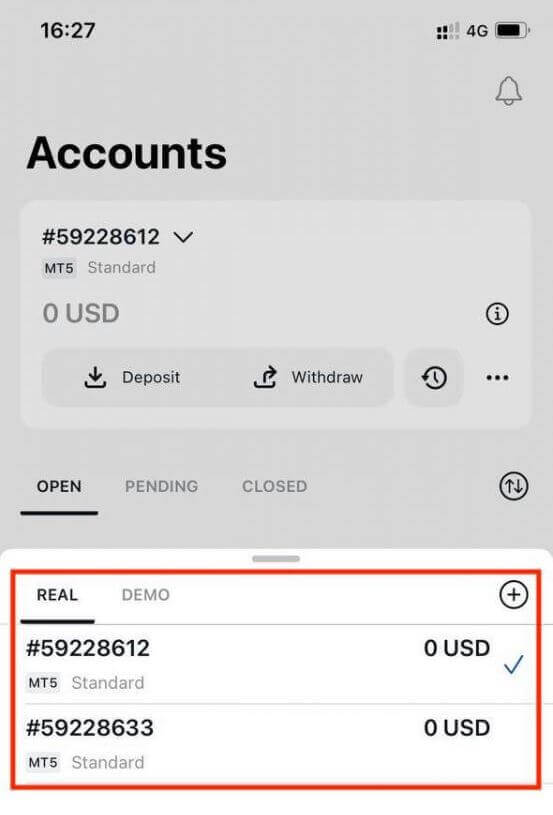
Tingueu en compte que la moneda del compte establerta per a un compte no es pot canviar un cop establerta. Si voleu canviar el sobrenom del vostre compte, podeu fer-ho iniciant sessió a l'Àrea Personal web.
Com registrar-se al compte Exness [Aplicació]
Com registrar-se per obtenir un compte
1. A la pàgina d'inici d'Exness , cerqueu i feu clic al botó marcat "Obre compte".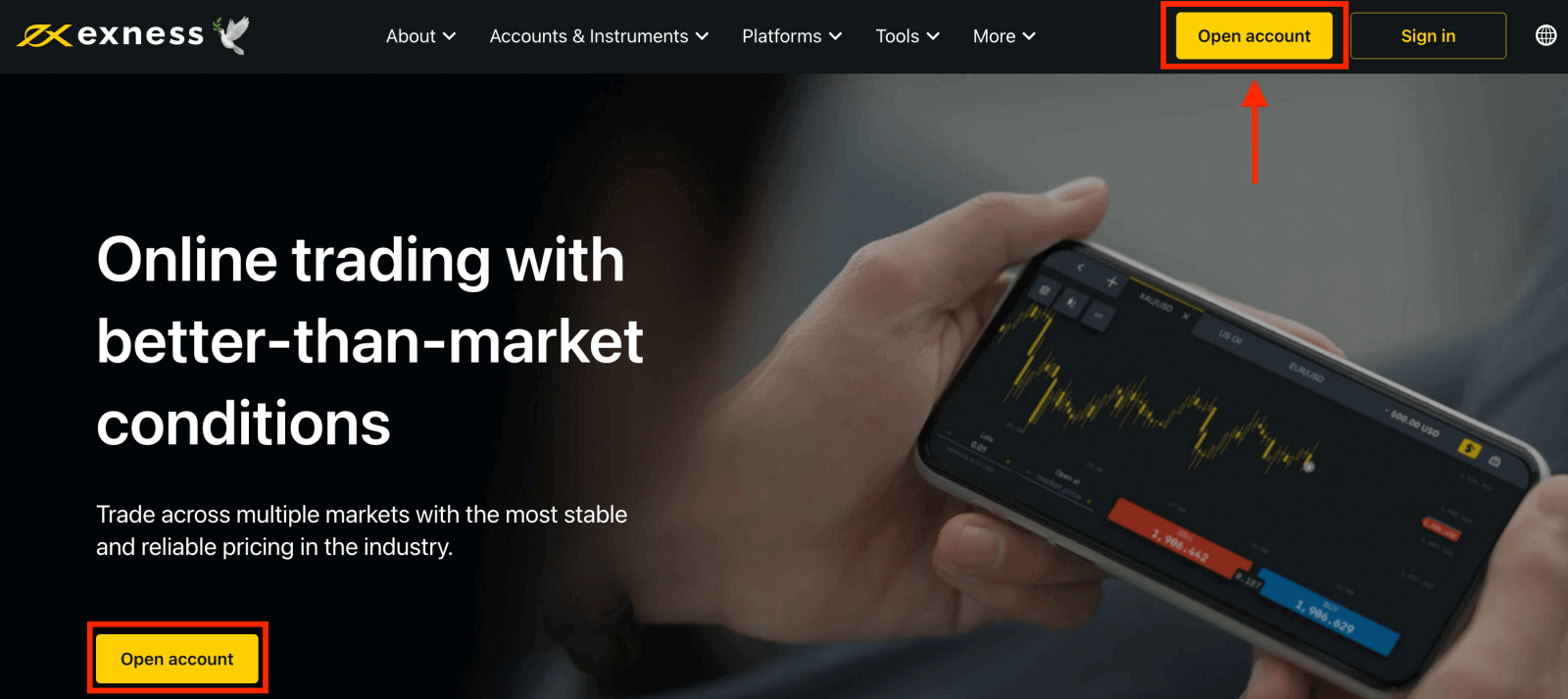
2. A la següent pàgina web, veureu un formulari electrònic on podreu introduir totes les dades personals necessàries per obrir un nou compte de negociació Exness.
- Seleccioneu el vostre país de residència ; això no es pot canviar i determinarà quins serveis de pagament teniu disponibles.
- Introduïu la vostra adreça de correu electrònic .
- Creeu una contrasenya per al vostre compte Exness seguint les directrius que es mostren.
- Introduïu un codi de soci (opcional) que enllaçarà el vostre compte Exness amb un soci del programa Exness Partnership .
- Nota : en el cas d'un codi de soci no vàlid, aquest camp d'entrada s'esborrarà perquè pugueu tornar-ho a provar.
- Marqueu la casella per declarar que no sou ciutadà ni resident dels EUA si això us correspon.
- Envieu la vostra informació fent clic al botó " Continua ".
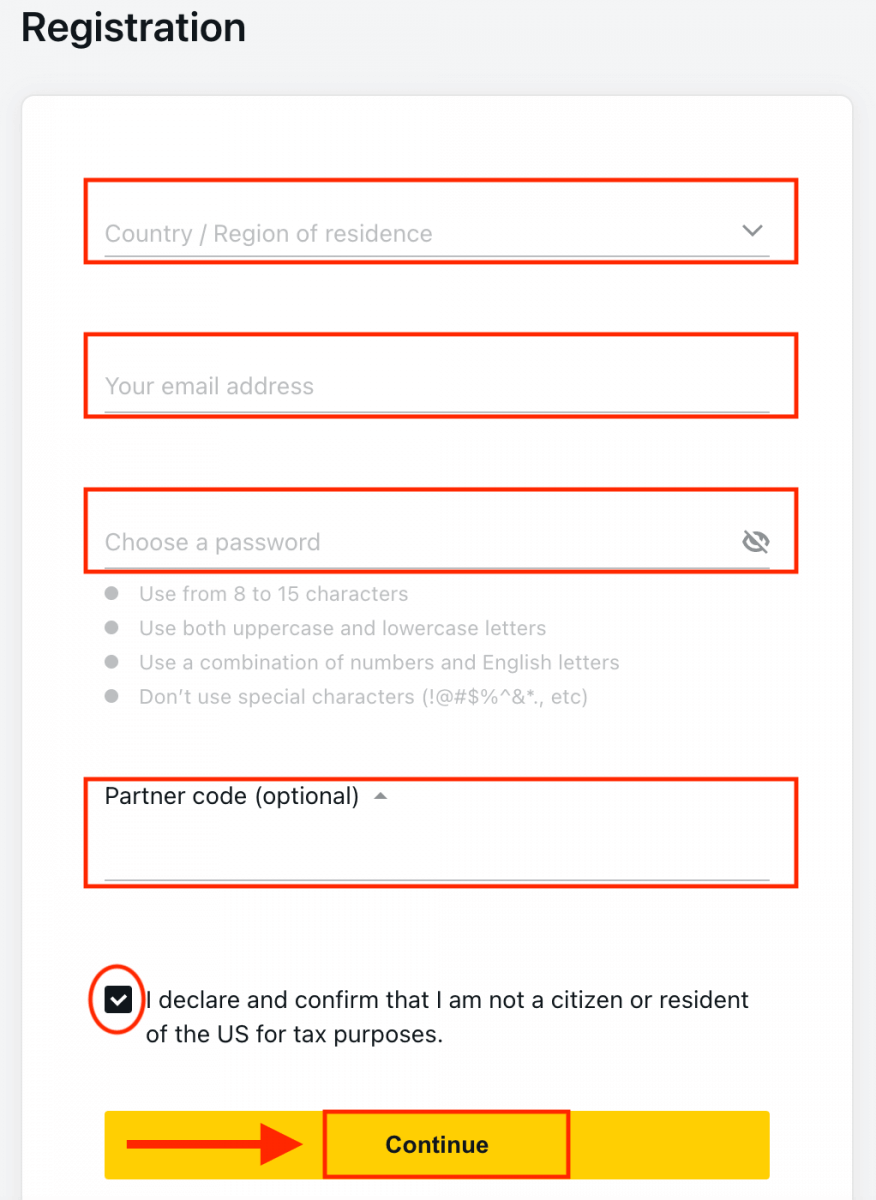
3. Això és tot, acabes de registrar el teu compte Exness i seràs portat a Exness Terminal. Feu clic al botó " Compte de demostració " per operar amb el compte de demostració.
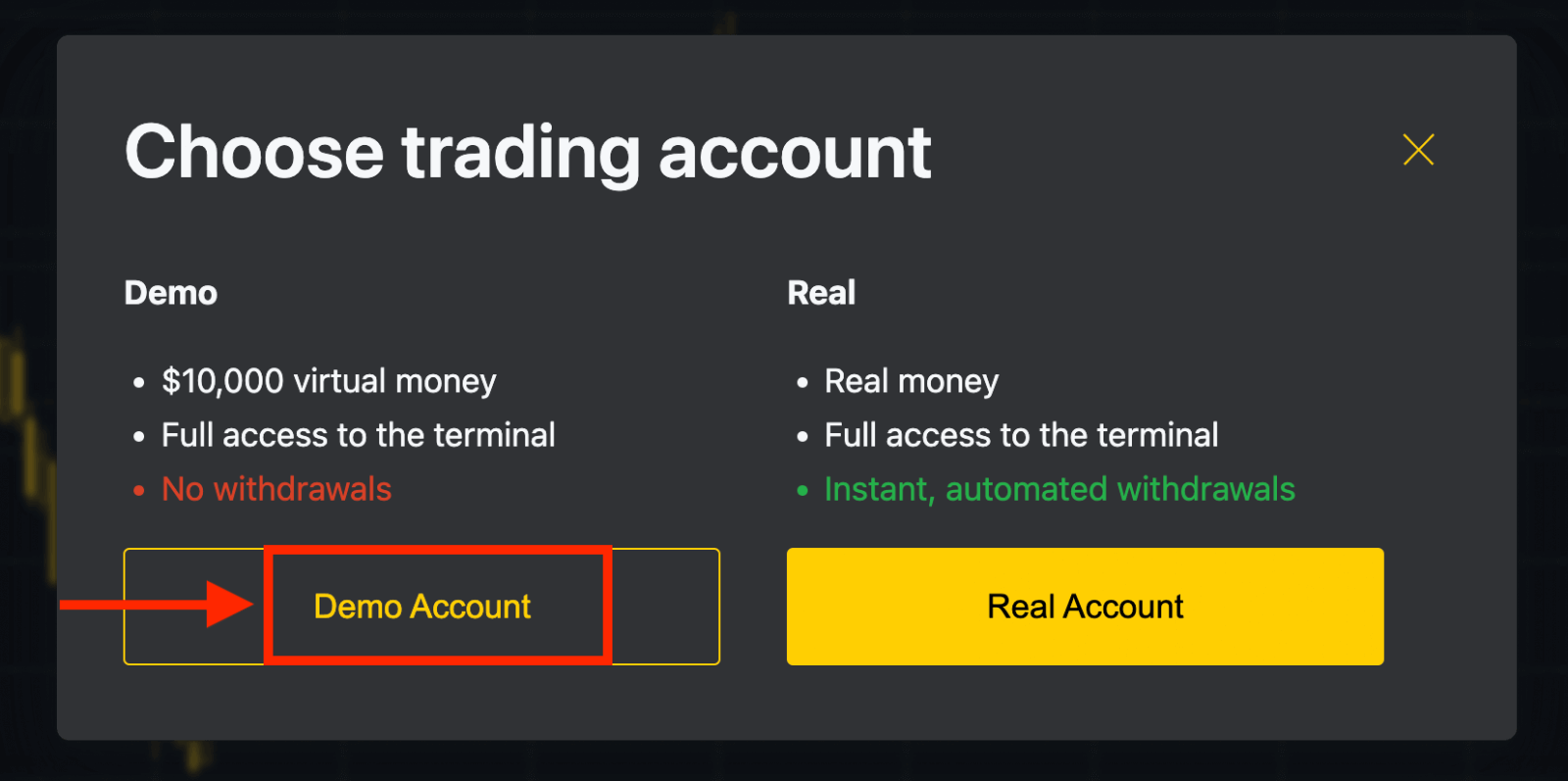
Ara no necessiteu cap registre per obrir un compte de demostració. 10.000 dòlars en un compte de demostració us permeten practicar tant com necessiteu de forma gratuïta. És la millor manera per als nouvinguts d'explorar el comerç.
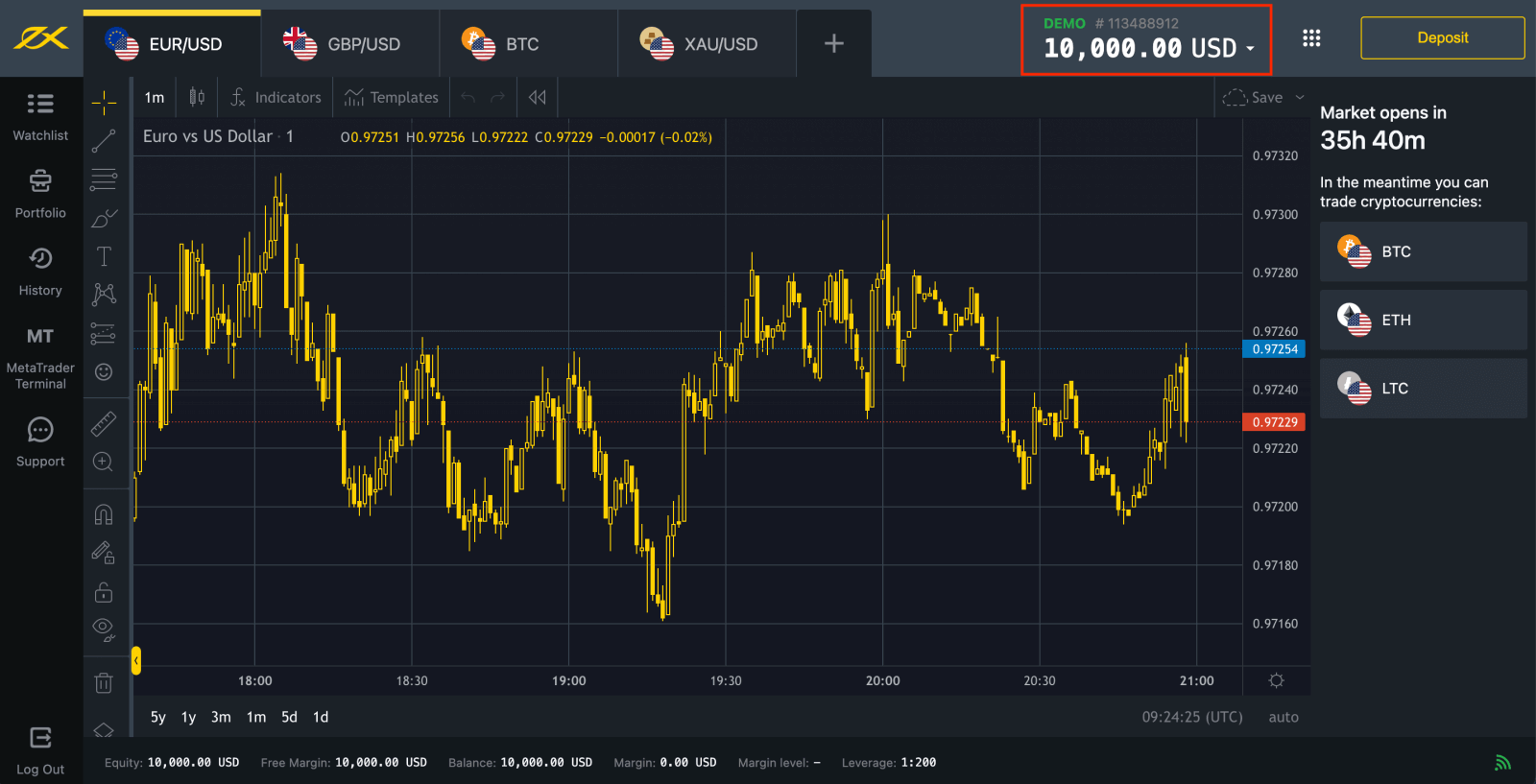
També podeu operar amb un compte real després de fer el dipòsit. Feu clic al botó groc " Compte real " per operar amb un compte real.
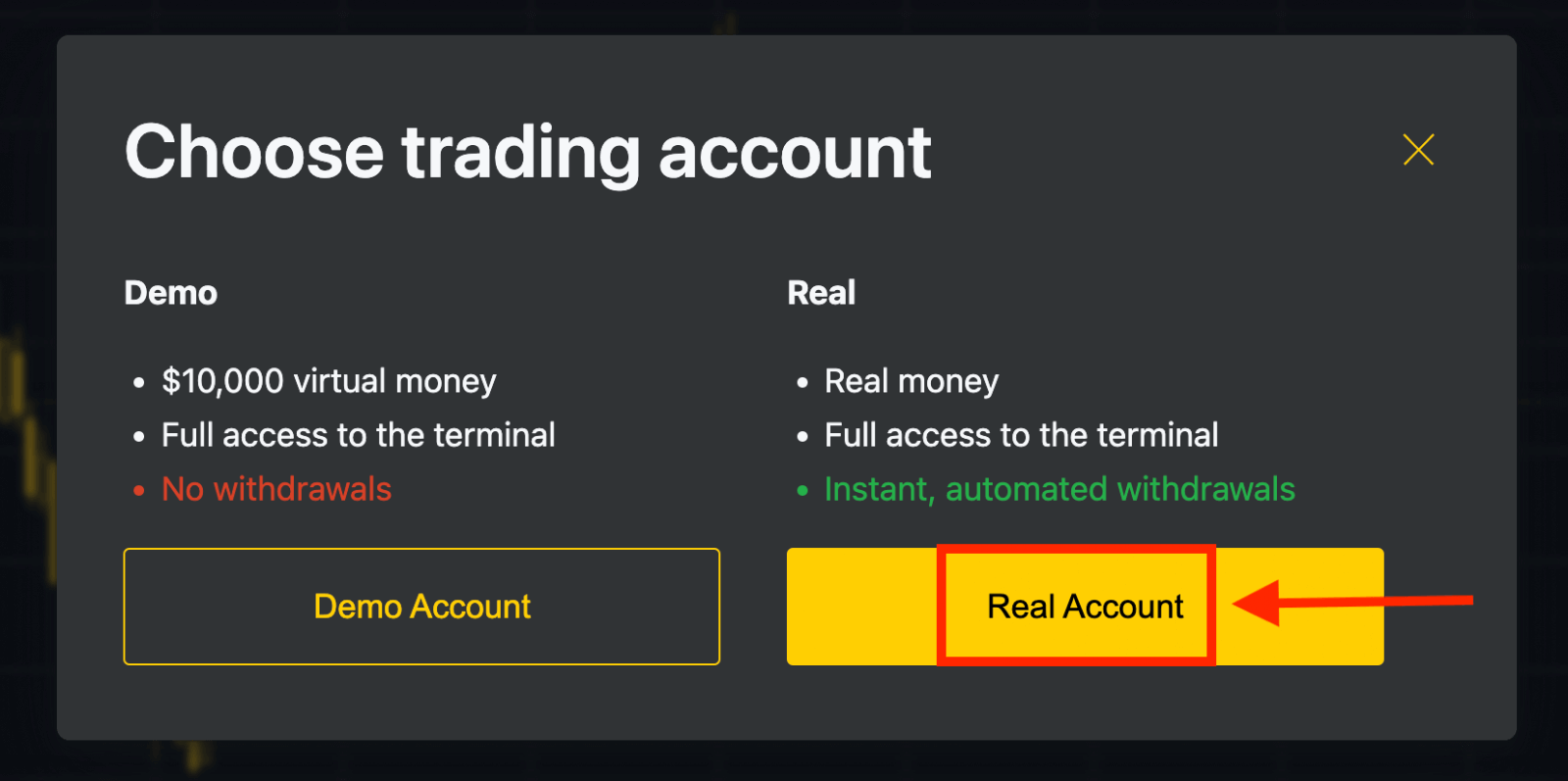
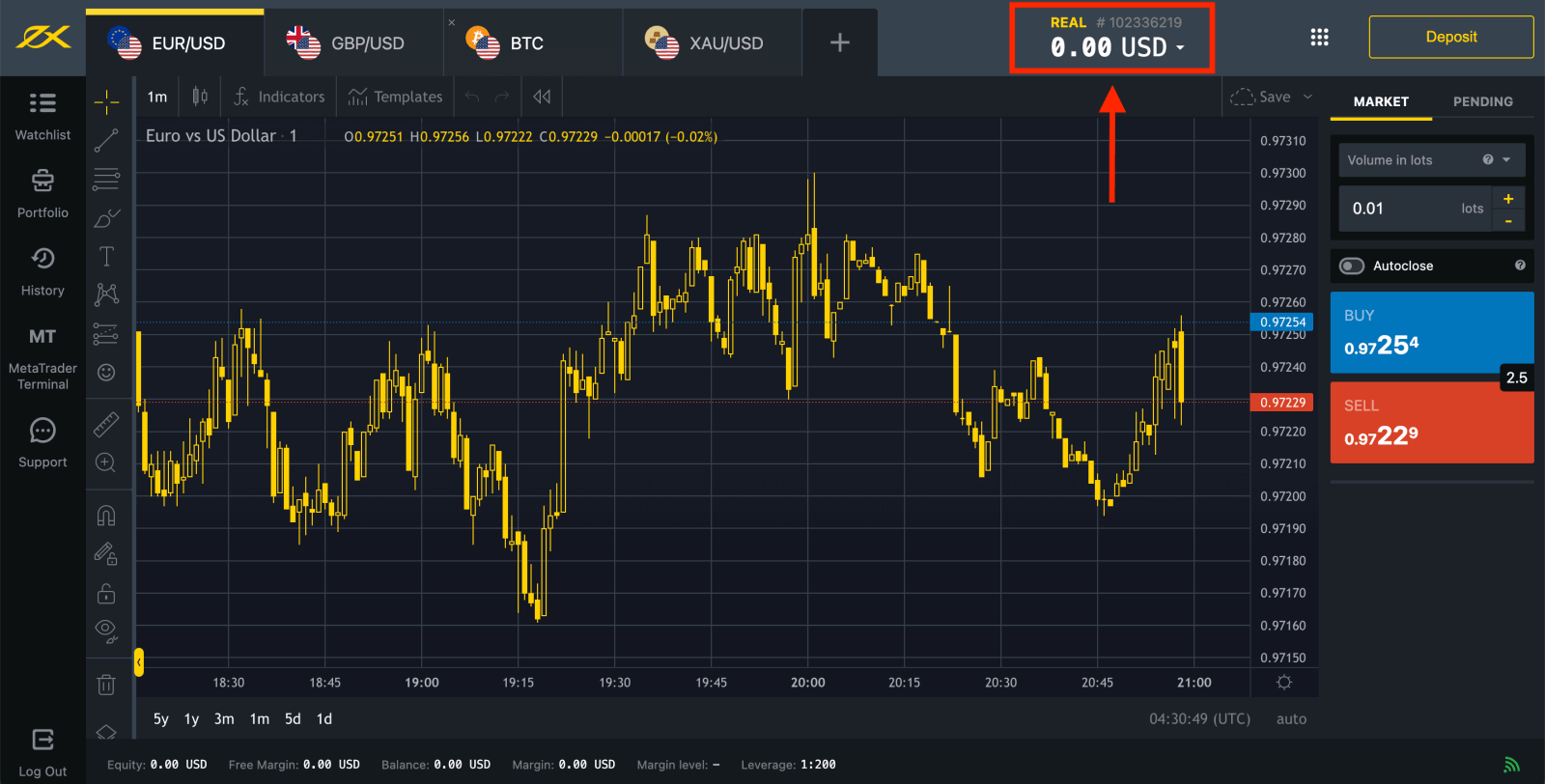
Aneu a l'àrea personal per obrir més comptes comercials.
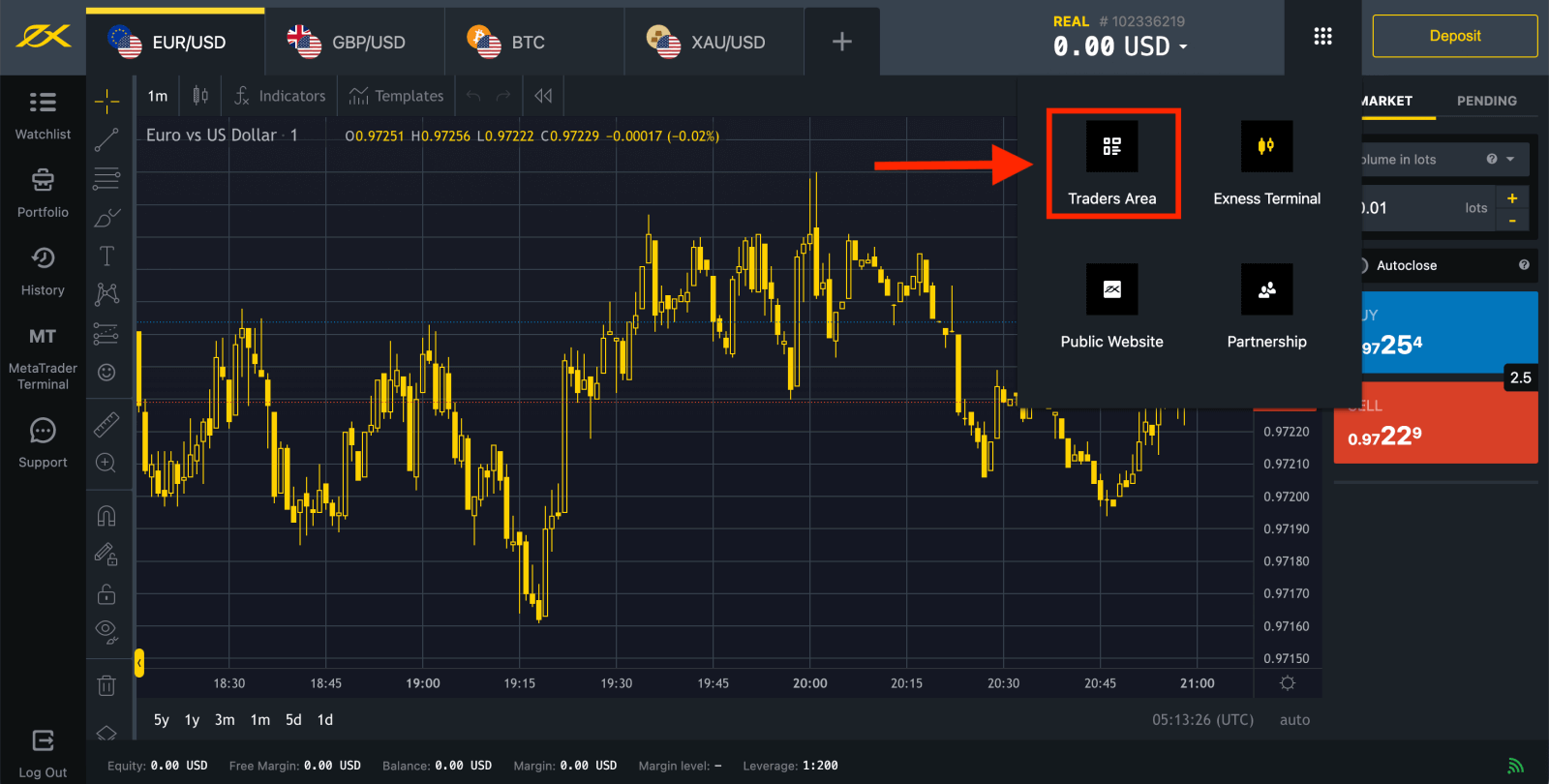
De manera predeterminada, es creen un compte comercial real i un compte comercial de demostració (tots dos per a MT5) a la vostra nova àrea personal; però és possible obrir nous comptes comercials. 
El registre a Exness es pot fer en qualsevol moment, fins i tot ara mateix!
Un cop us hàgiu registrat, us recomanem que verifiqueu completament el vostre compte Exness per accedir a totes les funcions disponibles només a les àrees personals completament verificades.
Com crear un compte comercial nou
A continuació us indiquem com:
1. Des de la vostra nova àrea personal, feu clic a Obre un compte nou a l'àrea "Els meus comptes". 
2. Trieu entre els tipus de comptes comercials disponibles i si preferiu un compte de demostració o un compte real. 
3. La pantalla següent presenta la configuració següent:
- Una altra oportunitat de seleccionar un compte real o de demostració .
- Una opció entre terminals comercials MT4 i MT5 .
- Establiu el vostre palanquejament màxim.
- Trieu la moneda del vostre compte (tingueu en compte que no es pot canviar per a aquest compte comercial un cop establert).
- Creeu un sobrenom per a aquest compte comercial.
- Establiu una contrasenya de compte comercial.
- Feu clic a Crea un compte quan estigueu satisfet amb la vostra configuració.
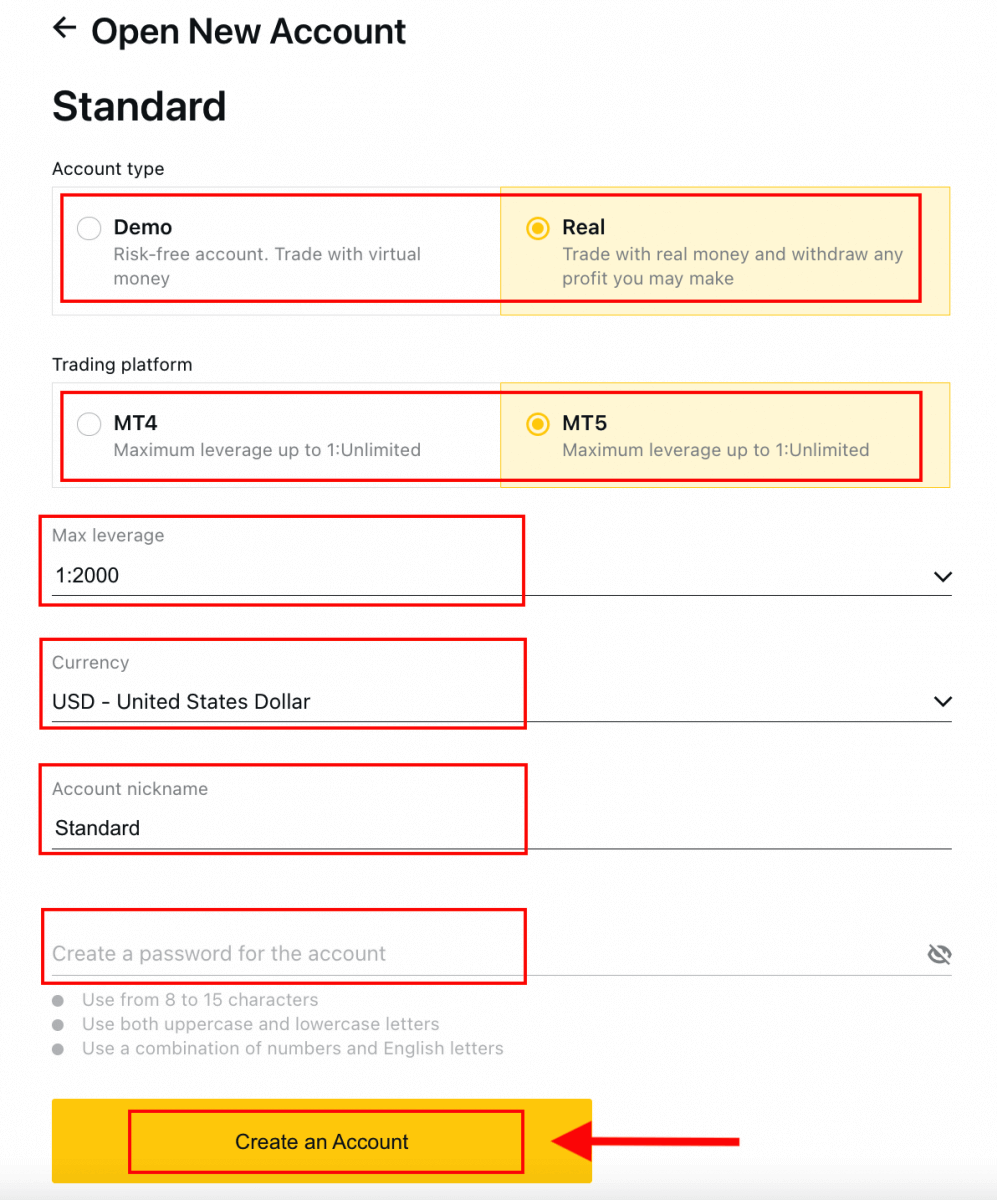
4. El vostre compte comercial nou apareixerà a la pestanya "Els meus comptes". 
Enhorabona, heu obert un compte comercial nou.
Com dipositar a Exness
Com iniciar sessió a Exness
Inicieu sessió a MetaTrader 4
És fàcil iniciar sessió al vostre MetaTrader 4. Per fer-ho, només heu de tenir a punt el número de compte de divises, la contrasenya i els detalls del servidor.
Si voleu operar directament al vostre navegador, feu clic a "Comerç" -- "MT4 WebTerminal" 
Veureu la nova pàgina a continuació. Mostra el vostre inici de sessió i servidor, només heu d'introduir la vostra contrasenya i fer clic a "D'acord". 
Ara podeu operar a MT4
Inicieu sessió a MetaTrader 5
Iniciar sessió al vostre terminal comercial MetaTrader 5 també és senzill. Només cal que tingueu a punt el vostre número de compte de divises, contrasenya i detalls del servidor.
Si voleu operar directament al vostre navegador, feu clic a "Comerç" -- "MT5 WebTerminal" 
Veureu la nova pàgina a continuació. Mostra el vostre inici de sessió i servidor, només heu d'introduir la vostra contrasenya i fer clic a "D'acord". 
Ara podeu operar a MT5
Inicieu sessió a Exness
1. És molt senzill iniciar sessió al vostre compte d'Exness per correu electrònic. Per fer-ho, cal que seguiu aquests passos: 
2. Introduïu l'adreça de correu electrònic i la contrasenya amb què us heu registrat per iniciar sessió al vostre compte i feu clic a "Continua". 
3. Després d'iniciar sessió a la vostra àrea personal amb èxit. Des dels meus comptes, feu clic a la icona de configuració del compte per mostrar-ne les opcions. 
4. Seleccioneu Informació del compte i apareixerà una finestra emergent amb la informació d'aquest compte. Aquí trobareu el número d'inici de sessió MT4/MT5 i el vostre número de servidor.
Tingueu en compte que per iniciar sessió al vostre terminal comercial també necessiteu la vostra contrasenya comercial, que no es mostra a l'àrea personal. Si heu oblidat la vostra contrasenya , podeu restablir-la fent clic a Canvia la contrasenya comercial a la configuració, tal com s'ha vist anteriorment. La informació d'inici de sessió, com ara l'inici de sessió MT4/MT5 o el número de servidor, està fixada i no es pot canviar.
Si voleu operar directament al vostre navegador. Feu clic a "Comerç" -- "Exness Terminal" 
Exness Terminal.
Com recuperar la contrasenya d'Exness
No us preocupeu si no podeu iniciar sessió a la plataforma, potser només esteu introduint la contrasenya incorrecta. Els passos necessaris depenen del tipus de contrasenya que vulgueu recuperar:
- Contrasenya d'àrea personal
- Contrasenya comercial
- Accés de només lectura
- Contrasenya del telèfon (paraula secreta)
Contrasenya de l'àrea personal:
aquesta és la contrasenya utilitzada per iniciar sessió a la vostra àrea personal.
1. Aneu a Exness i feu clic a " Inicia sessió ", apareixerà el nou formulari.
2. Seleccioneu "He oblidat la meva contrasenya".
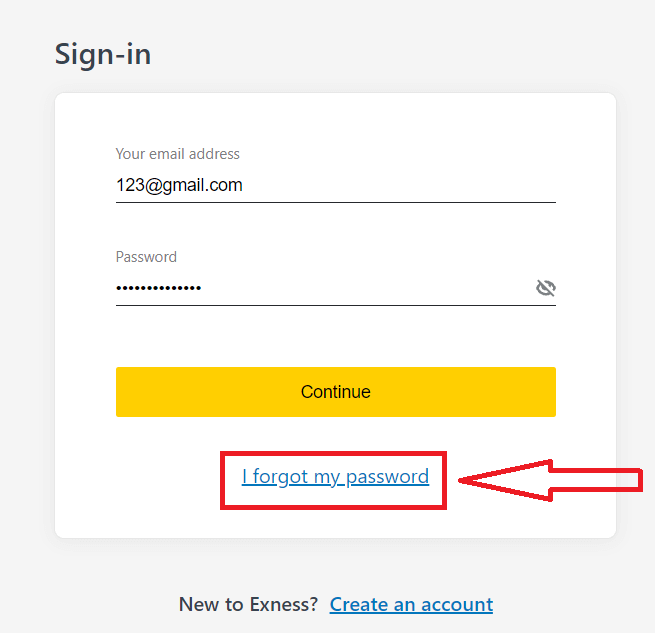
3. Introduïu l'adreça electrònica utilitzada per registrar-vos a Exness, marqueu No sóc un robot i feu clic a Continuar .
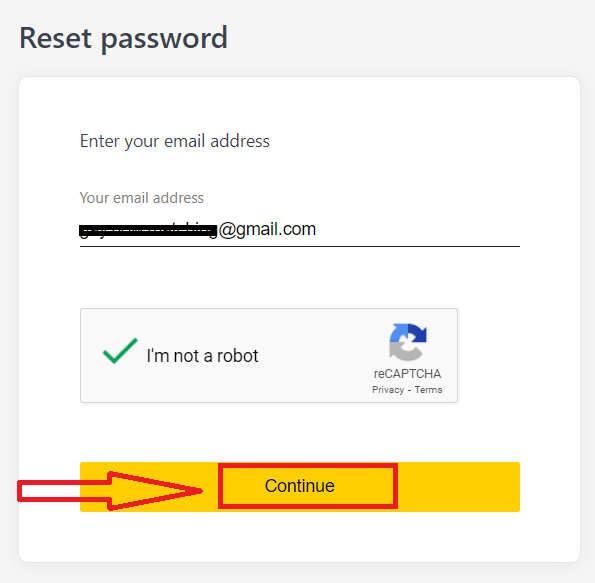
4. Segons el vostre tipus de seguretat, se us enviarà un codi de verificació al vostre correu electrònic per introduir-lo en aquest pas següent. Feu clic a Confirmar .
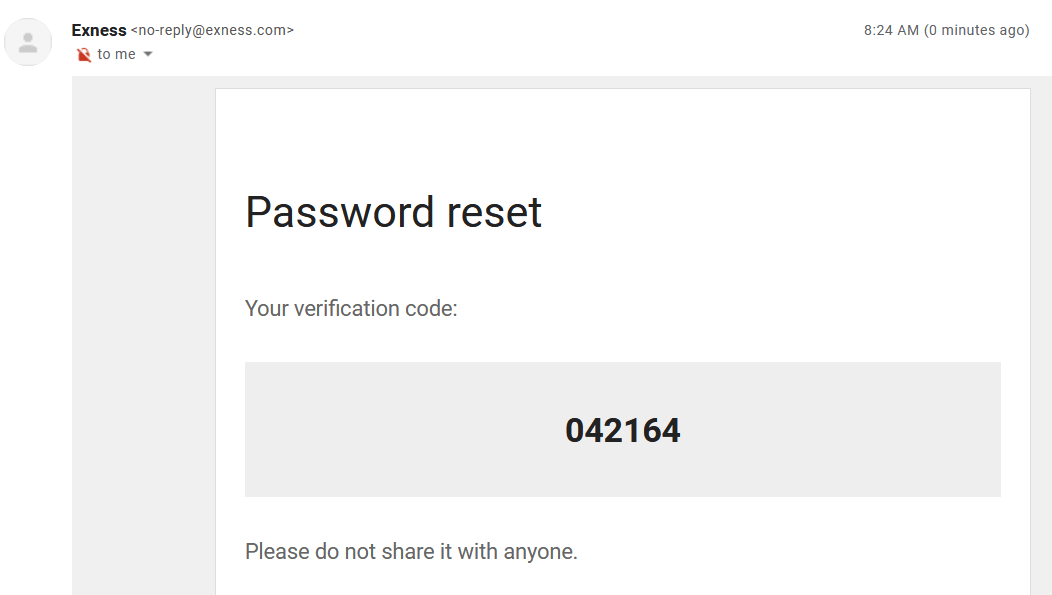
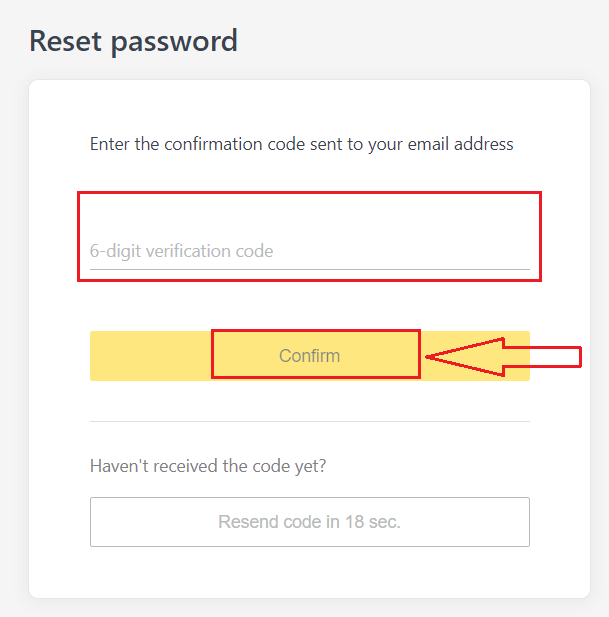
5. Introduïu una nova contrasenya dues vegades.
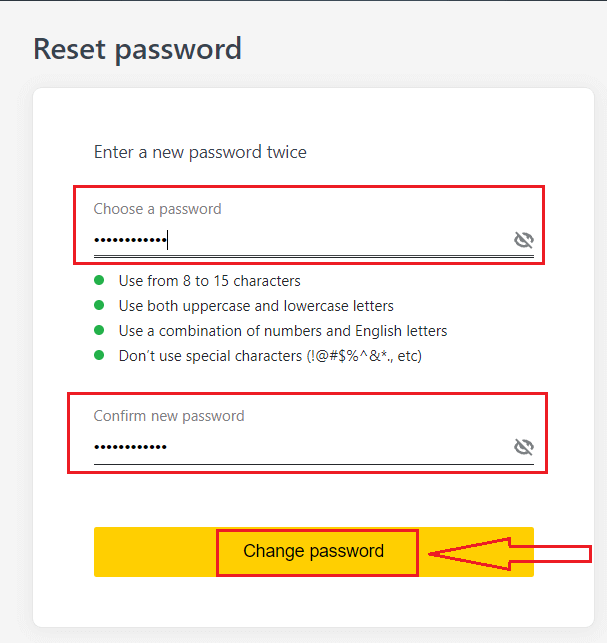
6. La vostra nova contrasenya ja està configurada; només cal que l'utilitzeu quan inicieu sessió per acabar.
Contrasenya comercial:
aquesta és la contrasenya que s'utilitza per iniciar sessió en un terminal amb un compte de negociació específic.
1. Inicieu sessió a la vostra àrea personal i feu clic a la icona de l'engranatge (menú desplegable) de qualsevol compte comercial a Els meus comptes i, a continuació, seleccioneu Canvia la contrasenya comercial.
2. Introduïu la nova contrasenya, seguint les regles que es detallen a sota de la finestra emergent i, a continuació, feu clic a Canvia la contrasenya.
3. Segons el vostre tipus de seguretat, se us enviarà un codi de verificació de 6 dígits per introduir-lo en aquest pas següent, encara que no serà necessari per a un compte de demostració. Feu clic a Confirmar un cop fet.
4. Rebràs una notificació que aquesta contrasenya s'ha canviat correctament.
Accés de només lectura:
aquesta contrasenya permet un accés limitat a un compte comercial a un tercer, amb totes les operacions desactivades.
1. Inicieu sessió a la vostra àrea personal i feu clic a la icona de l'engranatge (menú desplegable) de qualsevol compte comercial a Els meus comptes i, a continuació, seleccioneu Configura l'accés només de lectura .
2. Establiu una contrasenya, seguint les regles detallades, i assegureu-vos que no sigui la mateixa que la vostra contrasenya comercial o fallarà. Feu clic a Confirmar quan estigui complet
. 3. Es mostrarà un resum que inclou el servidor, l'inici de sessió i la contrasenya d'accés només de lectura. Podeu fer clic a Copia les credencials per desar-les al porta-retalls.
4. La vostra contrasenya d'accés només de lectura s'ha canviat.
Contrasenya del telèfon (paraula secreta):
aquesta és la vostra paraula secreta, que s'utilitza per verificar la vostra identitat als nostres canals d'assistència; per xat en directe o per telèfon.
La vostra paraula secreta, establerta quan us vau registrar per primera vegada, no es pot canviar, així que mantingueu-la segur. Això és per protegir els nostres clients del frau d'identitat; si heu perdut la vostra paraula secreta, poseu-vos en contacte amb l'assistència a través del xat en directe per obtenir més ajuda.
He introduït el meu codi de verificació de 6 dígits incorrectament massa vegades i ara estic bloquejat.
No us preocupeu, se us bloquejarà temporalment, però podeu tornar a provar de completar aquesta acció en 24 hores. Si voleu tornar-ho a provar abans, esborrar la memòria cau i les galetes us pot ajudar, però tingueu en compte que no es garanteix que funcioni.
No puc iniciar sessió a la meva àrea personal d'Exness
Tenir dificultats per iniciar sessió a la vostra àrea personal (PA) pot ser frustrant. No et preocupis, hem elaborat una llista de verificació per ajudar-te.Comprovació del nom d'usuari
El nom d'usuari per iniciar sessió al PA és la vostra adreça de correu electrònic registrada completa. No introduïu cap número de compte comercial ni el vostre nom com a nom d'usuari.
Comprovació de la contrasenya
Heu d'utilitzar la contrasenya PA establerta en el moment del registre per iniciar sessió correctament.
Mentre introduïu la contrasenya:
- Comproveu si hi ha espais addicionals que s'hagin afegit sense voler. Això sol passar quan s'utilitza copiar i enganxar per introduir informació. Intenteu introduir-lo manualment si teniu problemes.
- Comproveu si el bloqueig de majúscules està activat. Les contrasenyes distingeixen entre majúscules i minúscules.
Comprovació del compte
Si heu sol·licitat la cancel·lació del vostre compte amb Exness en el passat, ja no podeu utilitzar aquest PA. A més, no podeu utilitzar aquesta adreça de correu electrònic per registrar-vos de nou. Creeu un nou PA amb una adreça electrònica diferent per tornar a registrar-vos amb nosaltres.
Esperem que us sigui útil. Si teniu més problemes, no dubteu a contactar amb el nostre amable equip d'assistència.
Conclusió: accediu fàcilment al vostre compte Exness en qualsevol moment
Registrar-se i iniciar sessió al vostre compte Exness és un procés sense problemes que estableix l'escenari per al vostre viatge comercial. Amb instruccions clares i pas a pas, podeu crear ràpidament un compte i accedir a una àmplia gamma d'instruments i eines comercials a Exness. En assegurar-vos que el vostre compte està segur amb verificació i 2FA, protegiu les vostres inversions i activitats comercials. Comenceu a operar amb confiança registrant-vos a Exness avui mateix i inicieu sessió en qualsevol moment per explorar els mercats financers i fer créixer les vostres habilitats comercials.